Excel Add-In: Administratie openen / selecteren / sluiten
Introductie
Om data te kunnen weergeven met behulp van de Excel Add-In, is het nodig om eerst een administratie te openen. Dit kunt u in Excel onder andere doen via de menukeuze [Exact Globe Next, Informatie]. Administraties kunnen op verschillende momenten worden geopend, maar de manier waarop dit gaat is identiek.
Uitleg
Als u naar het menupad [Exact Globe Next, Informatie] gaat, dan wordt het volgende scherm getoond:
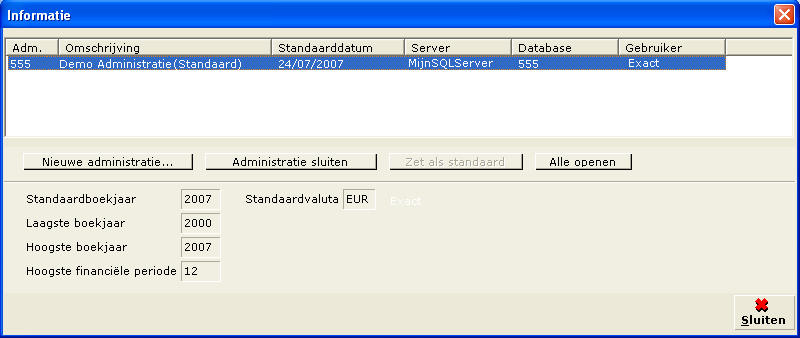
Reeds geopende administraties
Reeds geopende administraties worden getoond in het grote witte vlak. De informatie die hierbij getoond wordt is van links naar rechts:
- Adm.: Administratie nummer
- Omschrijving: De omschrijving van de betreffende administratie
- Standaard datum: De standaard datum die is ingegeven bij het openen van de administratie (onder de knop "geavanceerd").
- Server: Naam van de server waarop de database zich bevindt
- Database: De naam van de database waarin de administratie staat
- Gebruiker: De huidige gebruiker waarmee ingelogd wordt in de Exact Globe Next software
Knoppen
De vijf knoppen hebben de volgende functies:
- Nieuwe administratie: Selecteer en open een (ander) bedrijf
- Administratie sluiten / openen: Sluit een administratie, zodat deze niet meer gebruikt kan worden in dit werkblad / Open een administratie die gesloten is.
- Zet als standaard: Stel de geselecteerde administratie in als standaard administratie
- Open All: Indien een sheet waarin de Add-in wordt gebruikt opnieuw wordt geopend, zijn alle administraties nog gesloten en kunnen de gegevens niet geactualiseerd worden. Met deze knop opent u in één keer alle administraties die in de sheet gebruikt zijn.
- Sluiten: Deze knop zorgt ervoor dat het scherm wordt afgesloten.
Toelichting op de werking van de knoppen:
Na het selecteren en openen van een administratie, zal deze worden getoond in de lijst met geopende administraties. Wanneer er maar één administratie is geopend, dan is dit tevens de standaard administratie. Bij de standaard administratie zal de tekst "(Standaard)" aan de omschrijving worden toegevoegd.
Na het selecteren van een administratie uit de lijst met geopende administraties, zal de knop "Sluiten administratie" worden getoond. Wanneer u op deze knop klikt, zal het de geselecteerde administratie worden gesloten. Hierbij wijzigt de omschrijving in "Losgekoppeld".
De knop "Sluiten administratie" wijzigt in "Openen administratie" wanneer er een administratie geselecteerd wordt die reeds was gesloten. Wanneer u op de knop klikt verschijnt er een nieuw venster waarin de administratie kan worden geselecteerd. Als er geen administratie in de lijst staat, dan is deze knop niet beschikbaar.
De knop "Zet als standaard" is niet beschikbaar zolang er niet meer dan één administratie geopend is, en zal pas beschikbaar zijn als er andere een administratie dan de huidige standaardadministratie wordt geselecteerd.
Extra informatie
Onderaan het scherm worden nog een aantal velden weergegeven met daarin relevante informatie van de in de lijst geselecteerde administratie. Deze velden zijn niet wijzigbaar vanuit de Excel Add-In en dienen alleen ter informatie:
- Standaardboekjaar: Het standaardboekjaar binnen deze administratie
- Laagste boekjaar: Het laagste boekjaar dat in de geselecteerde administratie bekend is
- Hoogste boekjaar: Het hoogste boekjaar dat in de geselecteerde administratie bekend is
- Hoogste financiële boekperiode: Het aantal financiële boekperioden in deze administratie
- Standaardvaluta: De standaardvaluta van de geselecteerde administratie
- Secundaire valuta: De secundaire valuta van de geselecteerde administratie
(voor meer informatie over het wijzigen van de instellingen van de administratie)
Gerelateerde onderwerpen
| Main Category: |
Support Product Know How |
Document Type: |
Support - On-line help |
| Category: |
On-line help files |
Security level: |
All - 0 |
| Sub category: |
Details |
Document ID: |
04.440.795 |
| Assortment: |
Exact Globe+
|
Date: |
26-09-2022 |
| Release: |
|
Attachment: |
|
| Disclaimer |